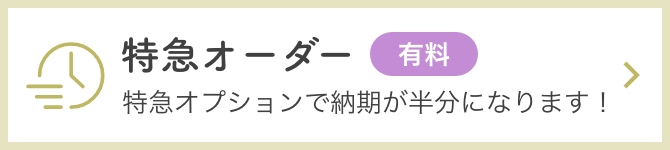- HOME
- おしゃれな結婚式を綴るコラム
- 【Canvaで簡単!】無料テンプレートで作る顔合わせしおりの作り方・使い方
【Canvaで簡単!】無料テンプレートで作る顔合わせしおりの作り方・使い方
皆さんこんにちは!
ファルベスタッフのooikeです🌟
最近、結婚式準備でCanvaを使用しておしゃれなDIYグッズを作成しておられるプレ花嫁様がたくさんいらっしゃいますよね!
結婚式準備だけでなく、顔合わせ食事会の準備もCanvaでDIYしてみませんか?
…と、いうことで、今回ご紹介するのはこちら!
今までパワポデータで無料配布していたファルベの顔合わせしおり無料テンプレートが!
現代のプレ花さんに合わせてCanvaで再登場✨いたしました!!
今回のラインナップはこちらの3種類!
ツートンカラーver.
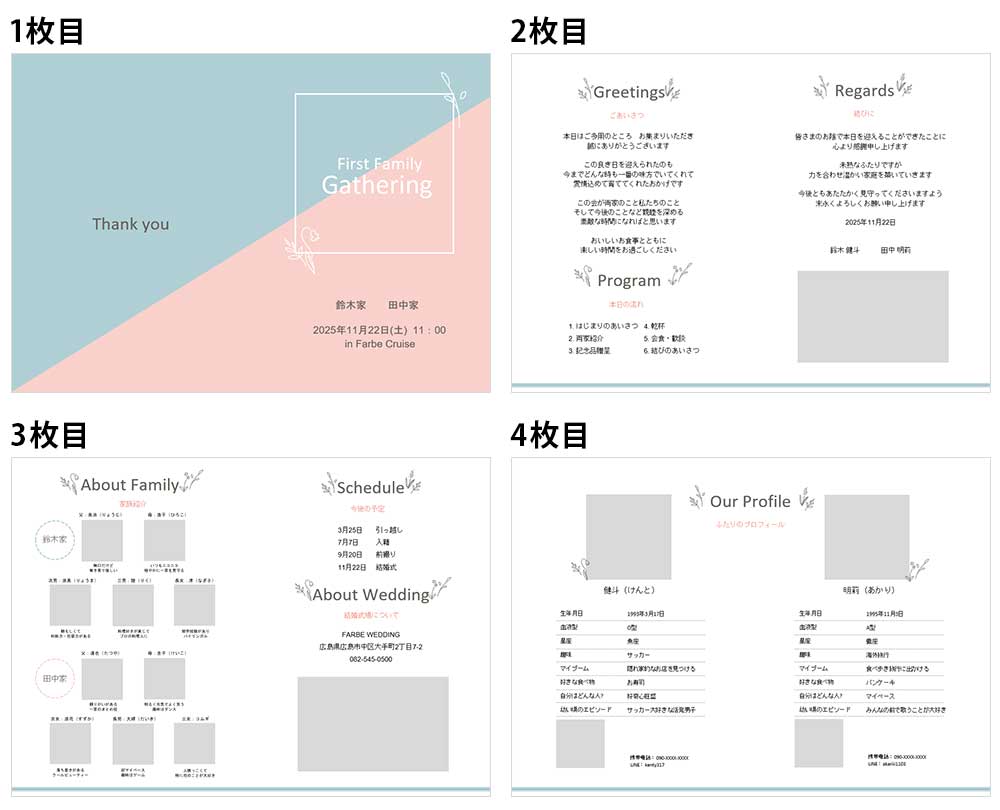
線画イラストver.
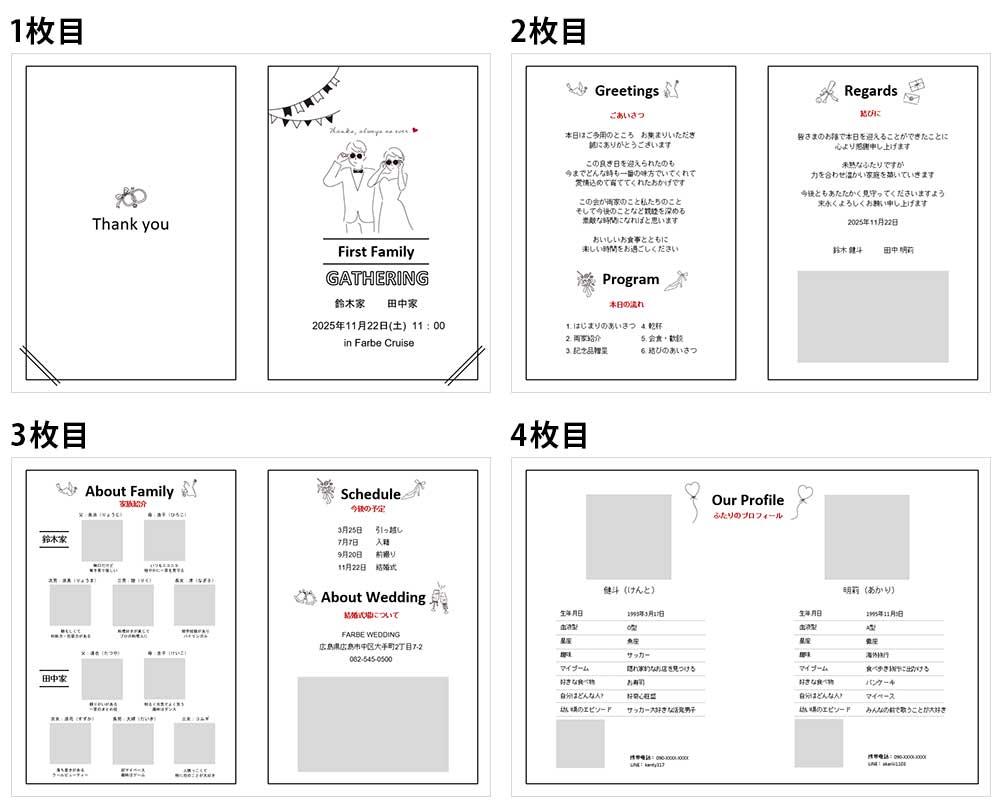
和風ver.
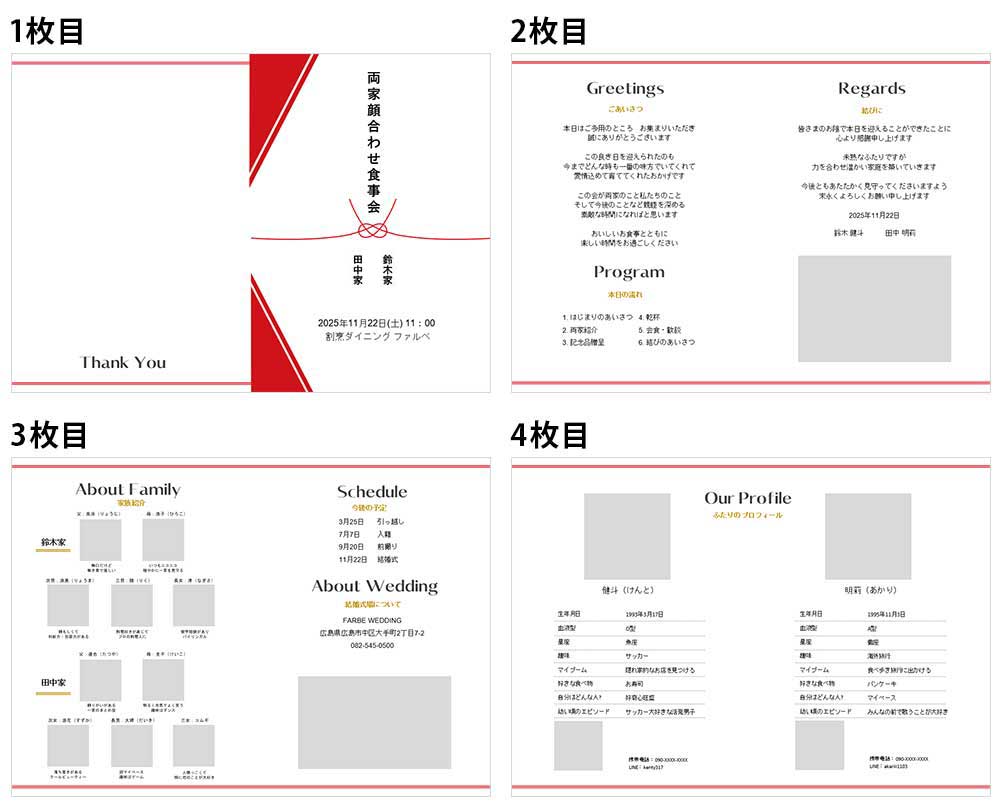
食事会の会場となるお店のに合わせて、和風デザインと洋風デザインが選べます😉
1Canva無料テンプレートの使い方
Canva初心者の方でも大丈夫!無料テンプレートを使えば簡単に顔合わせしおりが作れます!
初めて挑戦する方のために、使い方をご説明しますね😉
※スマートフォン・PCどちらでも操作できますが、スマホは画面が小さくて操作が少し難しいのでPCでの制作をオススメします!スマホでできない訳ではないので、なければスマホでやってみてくださいね❤
また、事前にアプリのインストール(スマホの場合)や、アカウント登録を行い、Canvaにログインしておいてくださいね!
1LINEのお友達になって好きなデザインの顔合わせしおりテンプレートをゲット!

2LINEのリッチメニューからテンプレートページへ
3この画面になったら、「テンプレートの使用」ボタンをクリックして、制作開始!
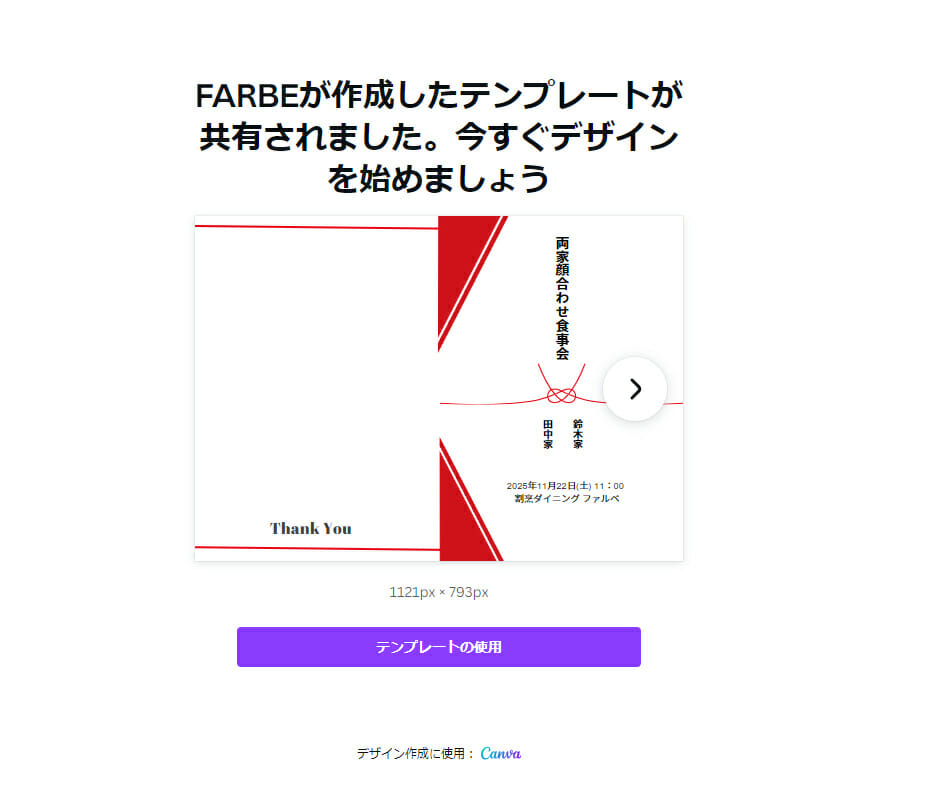
4画像をアップロードしよう
【スマホの場合】
画面下の「+」マークをタップ
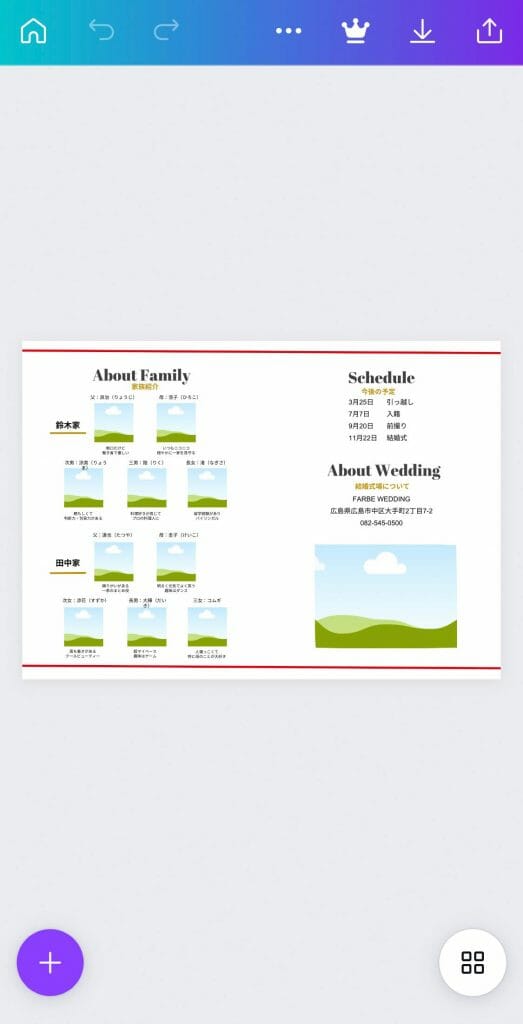
↓
「アップロード」→「ファイルをアップロード」を押して、カメラロールから必要な写真を選択して追加。
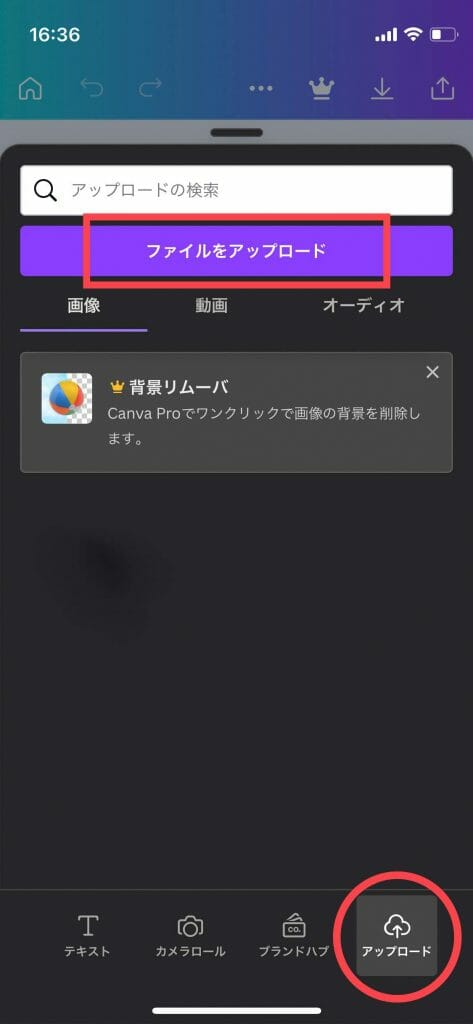
【PCの場合】
「アップロード」を押して、載せたい画像をドラッグ&ドロップして追加。
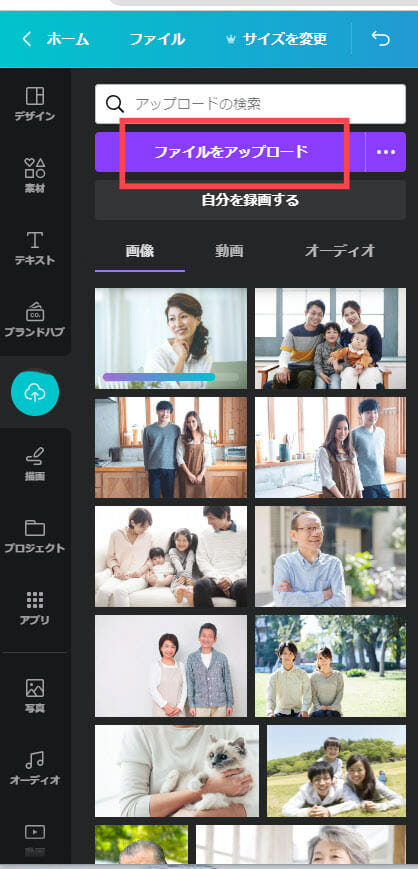
5写真をはめ込もう
アップロードした写真をテンプレート上の写真枠に持っていくだけで簡単に写真の配置が完了!
載せたい画像が自動的に反応してすっぽり収まってくれます!
[トリミングしたい場合の画面切り替え方法]
【スマホの場合】
トリミングしたい写真を選択後、画面下部の「切り抜き」をタップで切り抜き画面に切り替わります。
【PCの場合】
写真を選択し、ダブルクリックすると切り抜き画面に切り替わります。
写真を拡大・縮小させたり位置を調節してみてくださいね!
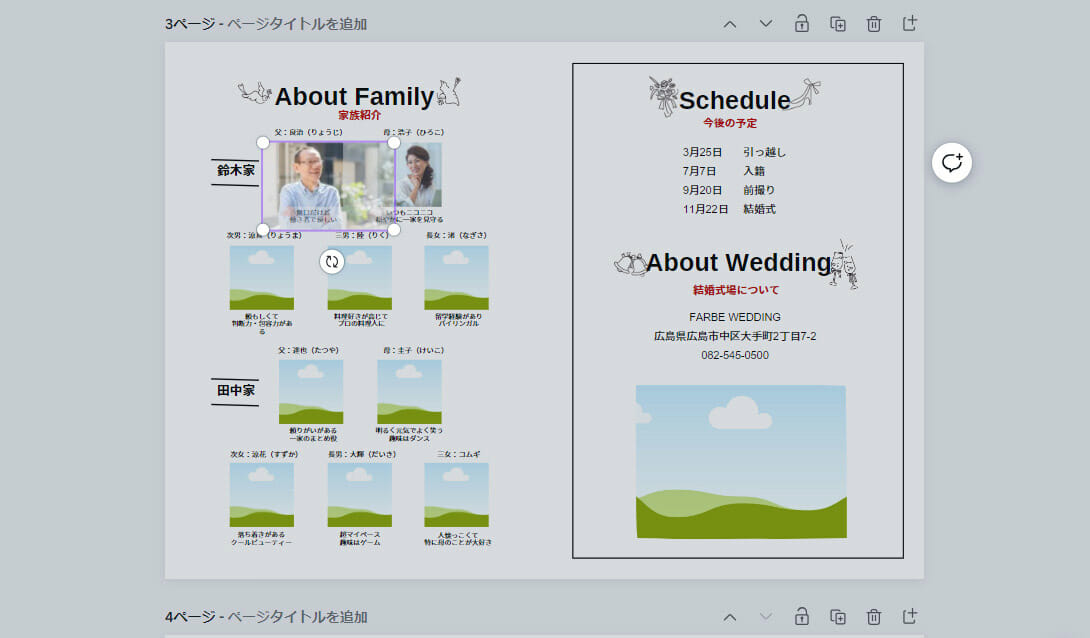
6文字を打ち替えよう!
打ち替えたい文字をダブルタップ(またはダブルクリック)すると文字打ち用のカーソルに切り替わるので
そのまま打ち替えればOK!
これで顔合わせしおりのデータが完成です✨
あとはここからダウンロードして両面印刷!
2枚を重ねて紐やゴム、リボンなどお好きなもので束ねたら完成です!
さあ!今すぐ下のバナーからLINEのお友達登録をして顔合わせしおりを作ってみましょう!
品質重視・タイパ重視の方にはこちら
顔合わせしおりをDIYする方も多いですが、
毎日お仕事や家事に追われて制作時間をとるのがなかなか難しい方
不器用で作るのが難しい方
手作り感のない、もっと高品質なものをお求めの方
というのもきっと多いはず!
そんなあなたには、ファルベの印刷付きオーダーがおすすめ!
個性豊かな顔合わせしおりをラインナップしており、
開催場所やご家族のスタイルに合わせて様々な商品を展開しています✨
自分に合う顔合せしおりが決めきれない方はこちらの診断チャートを使ってみるのもオススメです!
自分に合った作り方で顔合わせしおりを作成し、ご両家のご家族と仲良くなる準備をしましょう!
それでは、皆様の大切な顔合わせ食事会が記念に残る素敵な1日となりますように…❤
最新トレンドアイテム
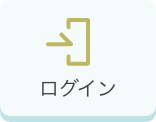
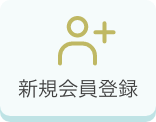
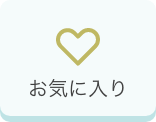
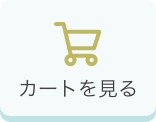



 初めての方はまずはこちらをチェック!
初めての方はまずはこちらをチェック!